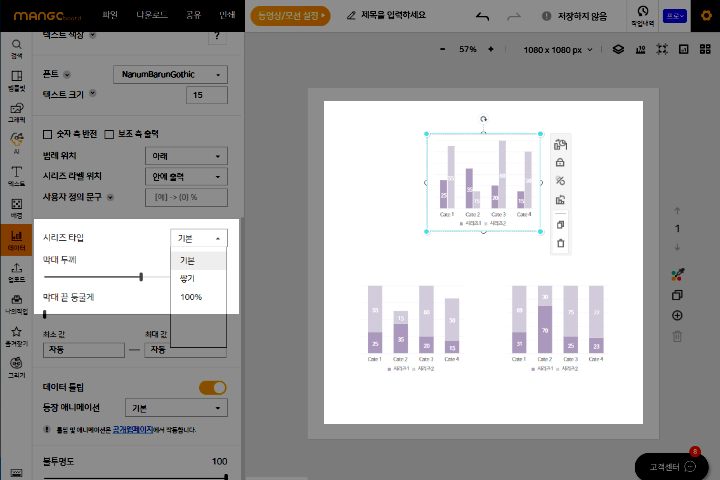- 망고보드란?
- 템플릿 사용/사이즈 변경
- 이미지·템플릿 찾기
- 즐겨찾기
- 작업저장/폴더관리/다운로드/공유
- 요소설정,순서정렬,링크
-
사진
- 멀티 프레임
- 사진 화질 개선 - AI 기능
- AI영역 확장 - 이미지를 확장하기
- AI 지우개 - 사진 속 사람/사물 지우기
- AI 개체 분리
- AI로 얼굴 교체하기
- AI 개체교체
- 사진 자르기(Crop), 이미지 조정
- 프레임
- 사진 보정
- 사진 가장자리 흐리게 하기
- 그림자 넣기 (입체효과)
- 업로드한 파일 다운로드
- 화면 캡쳐 이미지 가져오기
- 포토 에디터 (필터/모자이크/지우개/화질개선/AI지우개)
- 사진 필터(오일페인팅/스케치)
- 모자이크 처리
- 배경제거(누끼 따기)
- 외곽선 두르기
- 영역/요술봉 기능
- PC에 있는 사진 업로드,
구글 드라이브 사진 불러오기 - 도장툴
-사진 속 글씨/사물 지우기 - 사진 일부분만 흐리게하기
- AI 문서 추출
- 텍스트
- 색상
- 배경
-
차트/지도/표/카카오맵
YouTube/QR·바코드 - 편리한 사용팁
- 레이어
-
동영상 기능 사용법
- 망고보드 동영상 제작 기본 이해
- 슬라이드 제작시 주의점
- 동영상 소스 활용하여 만들기
- PC 동영상/배경음악 업로드
- 동영상 설정/다운로드
- 여러 자막 순서대로 넣기
- 동영상 작업시 알아야할 기능
(그룹,영상 효과 제외) - 동영상 시간 타이밍 속도 조절
- 동영상 잘 만드는 팁
- 권장 PC사양/속도 개선 방법
- 동영상 요소 조절-재생구간
지연시간,반복재생,음원제거 - 투명영상을 같이 사용하기
- 다른 동영상 제작 프로그램과 함께 사용하기
- 배경음악(BGM), 페이드아웃,
효과음 - 문자(텍스트)→음성 변환하기 (TTS)
- 동영상 템플릿 음성(TTS)삭제
- 업로드 영상 자르기/크기조정
- 문자→ 음성 변환(TTS) 설정 복사/붙여넣기
- AI 동영상 모자이크
- 동영상 템플릿 사용가이드
- 팀협업(팀룸)
- 슬라이드 활용법
- 인쇄 주문 및 결제
- 모션 효과/템플릿(MP4/GIF)
- 슬라이드 쇼 사용법
- AI로 이미지 만들기
- 그리기툴
- 도형
- AI 문장 만들기 / AI 표 만들기
- 홈
- 차트(그래프)
차트 종류
망고보드에는 총 12종 56개의 차트가 있습니다.
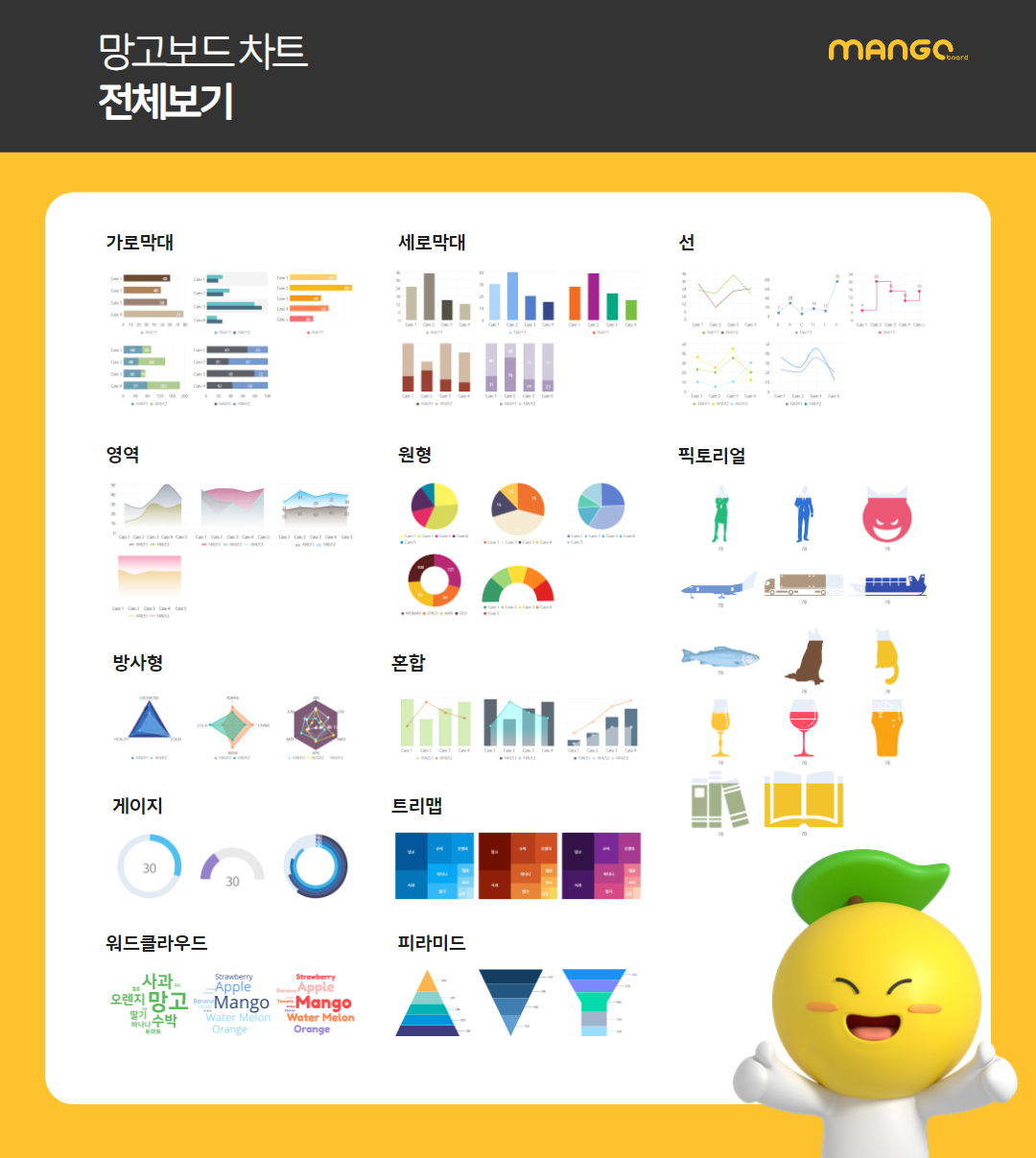
좌측 메뉴에서 '데이터' 버튼을 누르세요.
'차트'에서 원하시는 차트를 골라 클릭해 주세요.
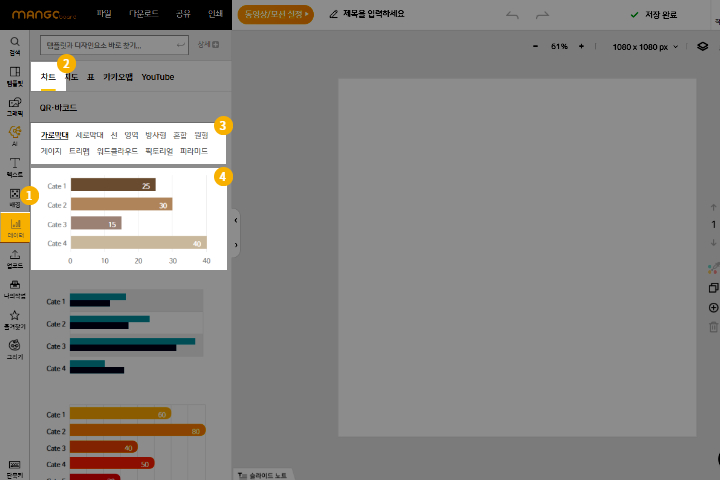
데이터 입력
차트에 데이터를 입력하고 싶으신 경우 차트를 더블 클릭해 주세요.
데이터 입력 방법에는 두 가지가 있습니다.
1) 직접 입력
차트를 더블 클릭해 데이터 입력 창을 켜주세요.
데이터 입력 창에 데이터를 직접 입력할 수 있습니다.
셀을 더블 클릭해 값을 수정해 주시면 됩니다.
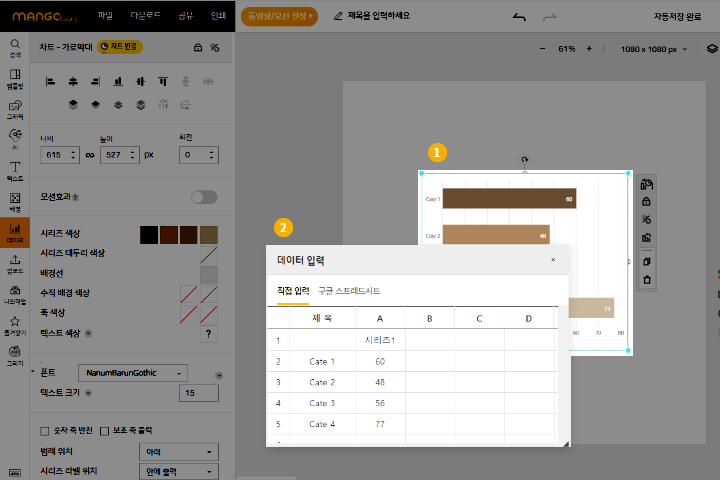
2) 구글 스프레드시트
양이 많은 경우에는 구글 스프레드시트를 이용해 주세요.
차트 연동 방법은 아래 더 자세하게 설명된 아래 링크에서 확인해 주세요.
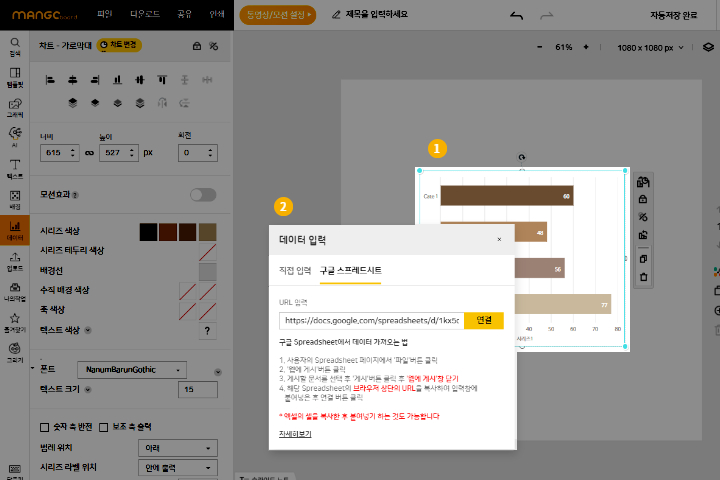
차트 상세 속성
원하시는 차트를 클릭하시면 좌측에 차트 상세 속성을 확인하실 수 있습니다.
각 옵션별 예시 이미지를 확인하세요.
1) 색상
차트 시리즈의 색상, 텍스트의 색상을 변경할 수 있습니다.
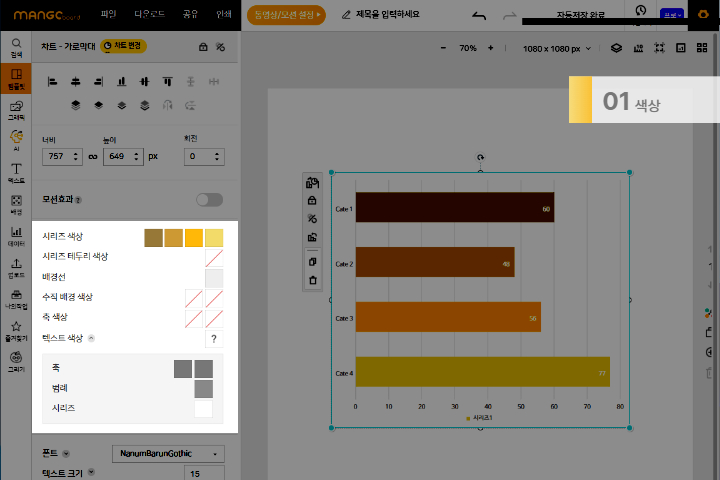
2) 텍스트
텍스트의 폰트와 크기를 변경할 수 있습니다.
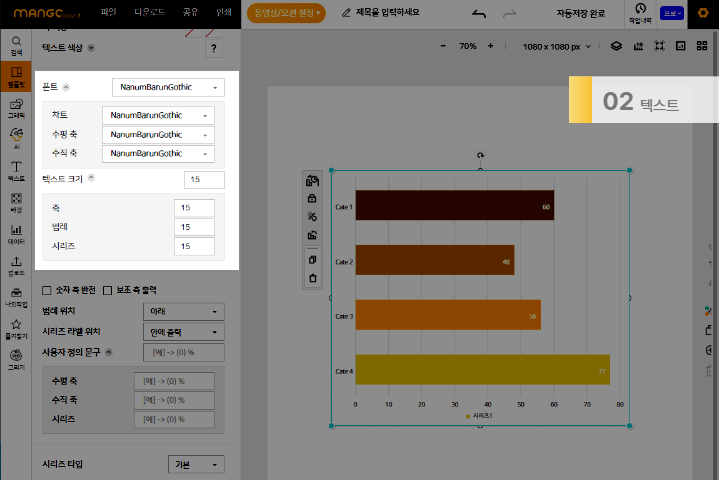
3) 위치
범례와 데이터 위치 및 축 반전을 설정할 수 있습니다.
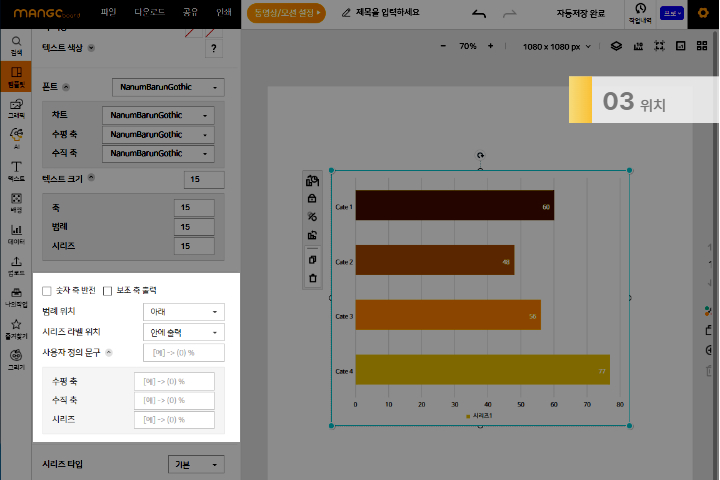
4) 모양
막대차트의 막대 두께를 조절할 수 있습니다.
선, 혼합, 방사형, 영역 차트의 선 굵기를 조절할 수 있습니다.
혼합 차트의 원의 크기를 조절할 수 있습니다.
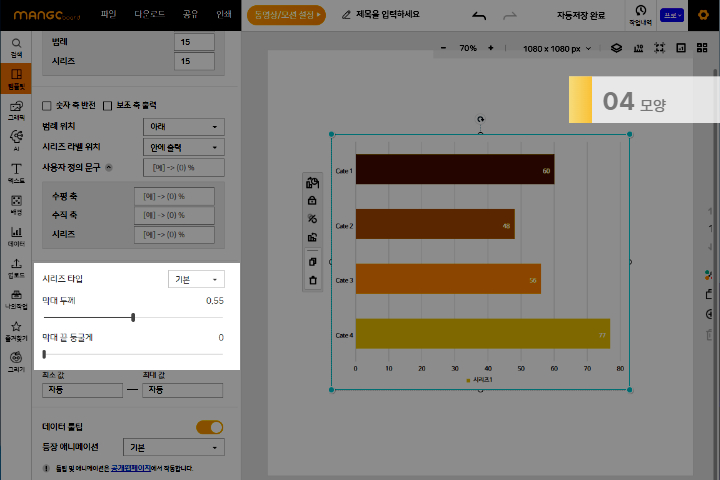
원형 차트, 게이지 차트에서 시작 각도, 내부 원 크기 등을 조절할 수 있습니다.
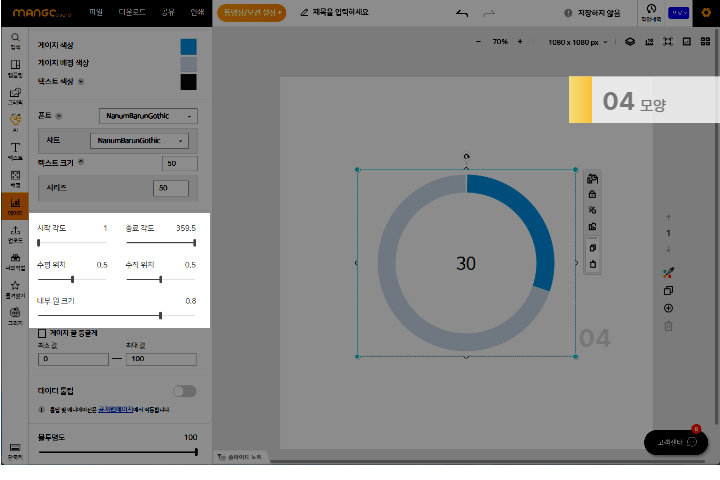
5) 최소·최대값
축의 최소값, 최대값을 설정할 수 있습니다.
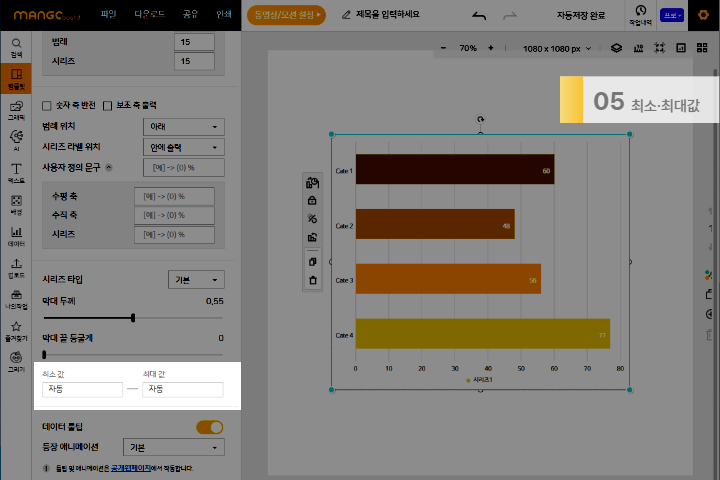
6) 효과
데이터 툴팁 및 애니메이션을 설정할 수 있습니다.
자세한 사항은 아래 '데이터 툴팁' 부분 참고해 주세요.
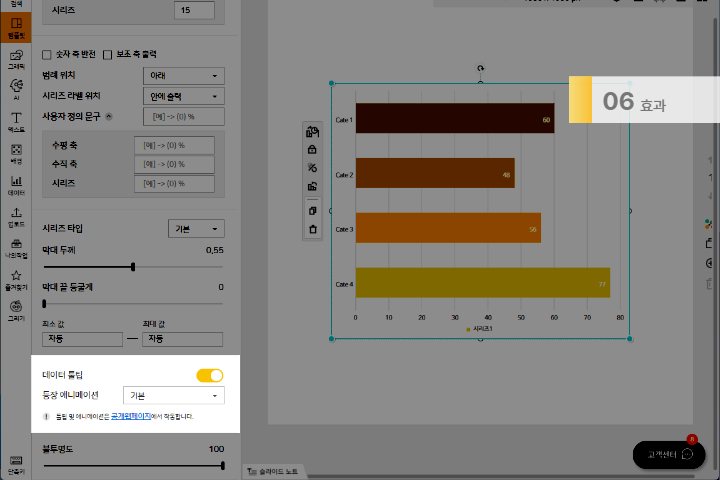
7) 불투명도
차트의 전체 불투명도를 조절할 수 있습니다.
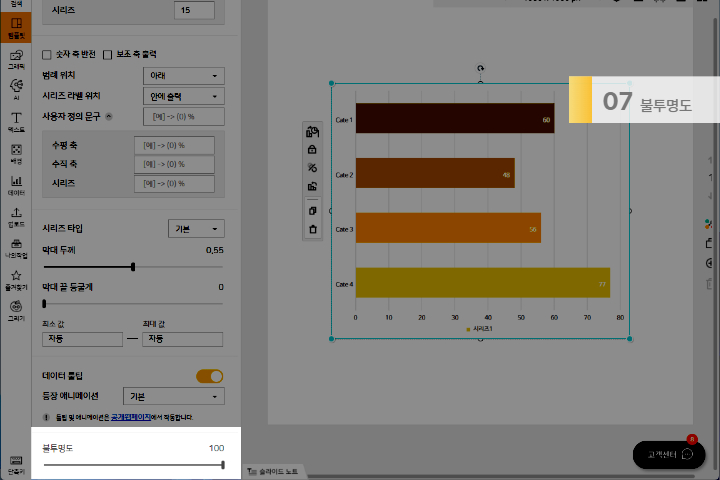
데이터 툴팁 · 애니메이션
데이터 툴팁이란 차트에 마우스를 올렸을 때 관련 데이터가 뜨는 것을 말합니다.
애니메이션은 슬라이드 전환시 차트가 움직이며 등장하는 효과를 말합니다.
애니메이션을 넣는다면 지루하지 않고 생동감 넘치는 프레젠테이션을 만들 수 있습니다.
차트 상세 속성창에서 데이터 툴팁과 등장 애니메이션을 수정할 수 있습니다.
단, 툴팁과 애니메이션은 공개웹페이지에서 작동합니다.
공개 웹페이지란?
망고보드로 작업한 것을 웹페이지로 전환한 것으로서 URL로 공유할 수 있습니다.
공개웹페이지로 전환하는 방법은 아래 링크를 통해 확인할 수 있습니다.
공개웹페이지로 공유가 되었다면 이제 툴팁과 애니메이션을 확인할 수 있습니다.
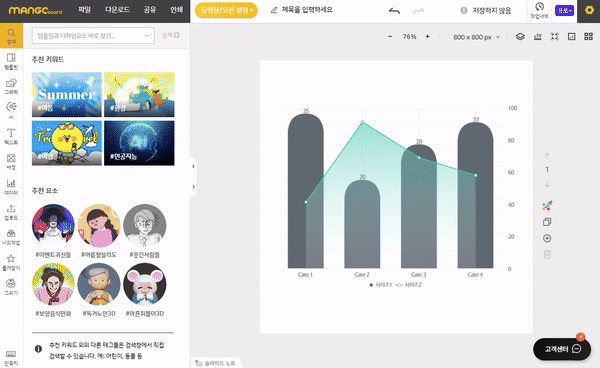
차트 변경
현재 슬라이드에 있는 차트 디자인을 변경하고 싶다면 차트 변경 기능을 사용하면 됩니다.
차트 클릭 후 좌측 상단 '차트변경' 버튼 혹은 차트 메뉴의 첫 번째 버튼을 눌러보세요.
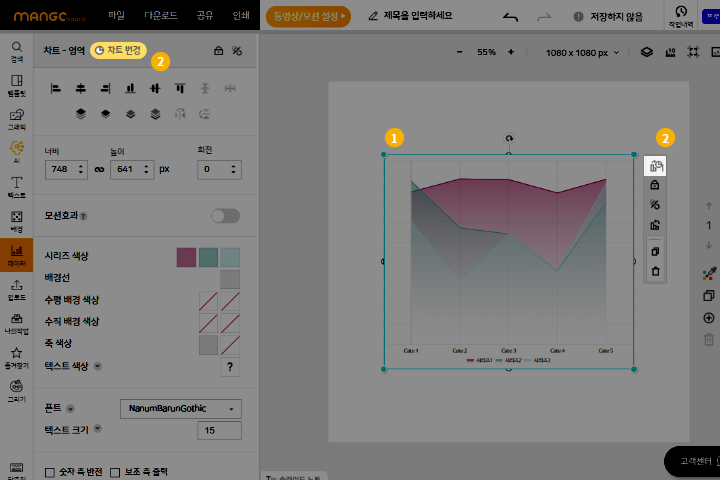
새로운 차트로 교체할 때는 '모양만 교체'와 '색상까지 교체' 중에서 선택할 수 있습니다.
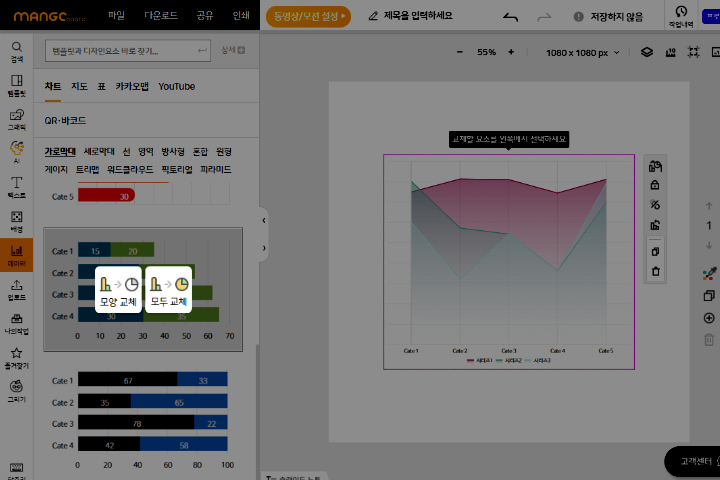
모양만 교체 : 기존 차트의 색 조합이 유지됩니다.
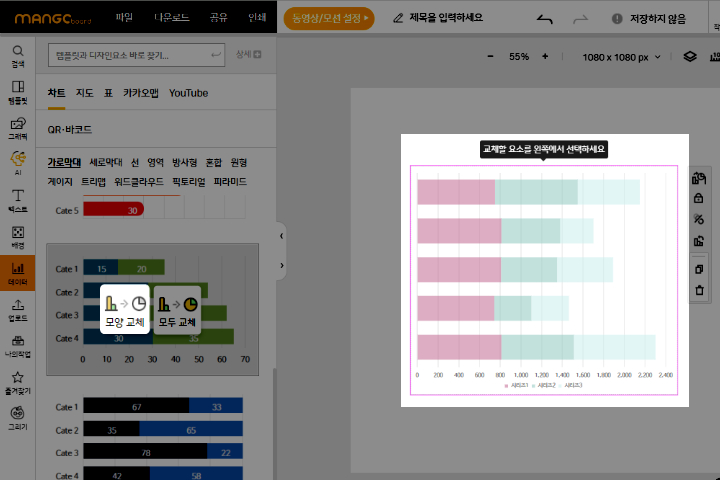
모두 교체 : 차트의 모양과 색이 모두 교체됩니다.
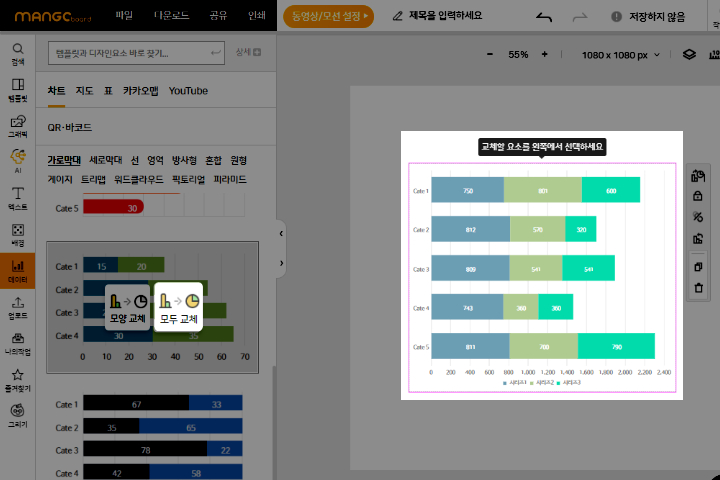
시리즈 타입 변경
가로 막대차트, 세로 막대차트, 영역차트는 상세 속성에서 시리즈 타입 변경을 통해
쌓기 차트, 100% 차트로 즉시 변경이 가능합니다.
• 쌓기 차트 : 각 항목의 실제 값을 쌓아서 전체 합계와 각 항목이 차지하는 비율을 동시에 보여줍니다.
• 100% 차트 : 전체 합계를 100%로 보고, 각 항목이 차지하는 비율을 보여줍니다.
단, 쌓기 차트, 100% 차트는 값이 2개 이상일 때만 작동합니다.